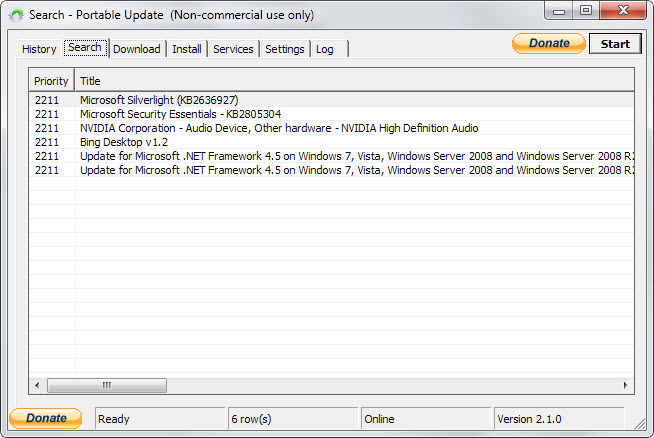Większość użytkowników systemu Windows korzysta z wbudowanego systemu aktualizacji licząc na to, że jest to najlepszy możliwy sposób. Co prawda jest to bardzo wygodne, ale niekiedy instalacja aktualizacji nie jest przeprowadzana prawidłowo. Pomijamy fakt, że brak dostępu do Internetu praktycznie eliminuje możliwość aktualizacji systemu. Poznajmy więc ciekawą alternatywę.
Portable Update to bezpłatny program, który na pierwszy rzut oka pracuje bardzo podobnie do innych tego typu narzędzi. Za jego pomocą możemy przeszukiwać bazy danych Microsoftu w poszukiwaniu aktualizacji, które możemy pobrać bezpośrednio na dysk komputera, a następnie zainstalować, zapisać na przenośnym nośniku, wysłać na dysk w chmurze a następnie zainstalować na innym komputerze etc. Za pomocą programu możemy zainstalować tylko wybrane aktualizacje lub pozycje, które zostały pominięte przez wbudowane narzędzie Windows Update.
Instalacja i konfiguracja programu Portable Update
1. Program Portable Update nie wymaga instalacji – wystarczy umieścić go w osobnym folderze, a następnie uruchomić plik PortUp2.1.0.exe. Po chwili program zostanie uruchomiony.
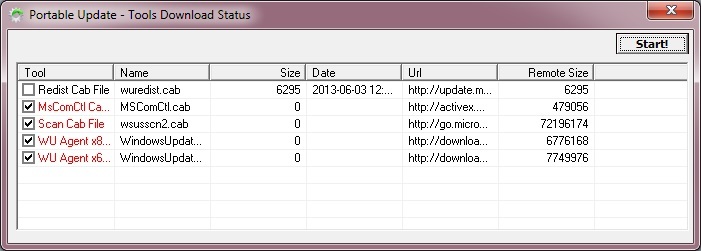
2. Aby program mógł pracować prawidłowo, musimy pobrać wszystkie brakujące narzędzia. W tym celu klikamy na przycisk „Start” – rozpocznie się pobieranie dodatków, które nie zostały zawarte w paczce wraz z programem.
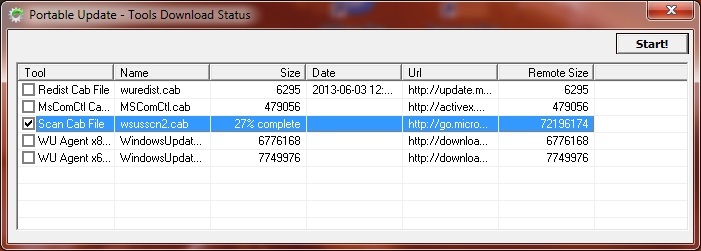
Po ponownym uruchomieniu w oknie programu pojawiają się zakładki, które odpowiadają za osobne funkcje:
- Zakładka History odpowiada za historię aktualizacji na bieżącym systemie operacyjnym wyświetlając wszystkie udane i nieudane próby aktualizacji systemu operacyjnego Windows.
- Zakładka Search skanuje serwery Microsoftu w poszukiwaniu aktualizacji dla systemu operacyjnego, na którym włączony jest program Portable Update.
- Zakładka Download pozwala pobrać brakujące aktualizacje bezpośrednio z serwerów Microsoftu.
- Zakładka Install umożliwia instalację wszystkich lub tylko wybranych aktualizacji w systemie operacyjnym.
- Zakładka Services odpowiada za aktualizację wszystkich serwisów i narzędzi, z których korzysta aplikacja Portable Update.
- Zakładka Settings kryje informacje na temat aktualizacji oprogramowania, jego ustawień, wersji systemu operacyjnego etc.
- Zakładka Log posiada zapis wszystkich aktywności wykonanych za pomocą programu.
Pracę z programem zaczynamy od zakładki „Search”, a następnie klikamy na przycisk „Start”, aby wyszukać wszystkie brakujące aktualizacje w systemie. Po wyszukaniu brakujących aktualizacji, przełączamy się na zakładkę „Download”, by pobrać wszystkie wybrane elementy. Możemy pobrać wszystkie aktualizacje jednocześnie lub tylko wybrane elementy. Po pobraniu, wszystkie elementy zostaną zapisane w folderze „Cache”, dzięki czemu będziemy mogli przenieść je na pamięci USB lub nagrać na płytę CD/DVD, a następnie zainstalować na innym komputerze bez konieczności podłączania go do Internetu. Możemy również przejść do zakładki „Install”, aby zainstalować pobrane aktualizacje.